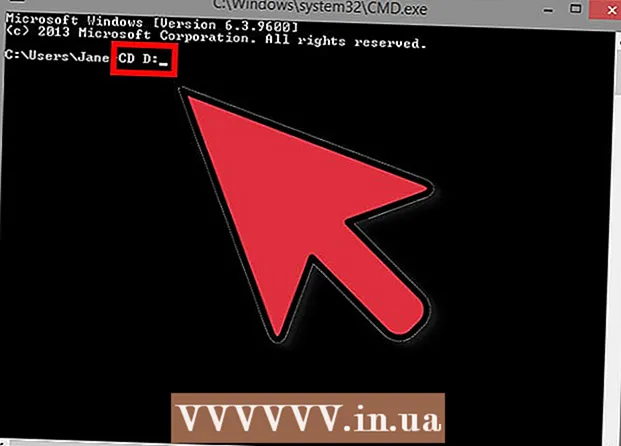Հեղինակ:
Bobbie Johnson
Ստեղծման Ամսաթիվը:
8 Ապրիլ 2021
Թարմացման Ամսաթիվը:
1 Հուլիս 2024

Բովանդակություն
Այս հոդվածը ցույց կտա ձեզ, թե ինչպես կարելի է տեքստը դարձնել համարձակ, շեղագիր կամ գծանշված Android- ում WhatsApp- ի զրույցի պատուհանում:
Քայլեր
 1 Գործարկեք WhatsApp Messenger- ը ձեր Android սարքում: Հավելվածի պատկերակը նման է կանաչ պղպջակի, որի ներսում կա սպիտակ հեռախոս: Դրանից հետո դուք կհայտնվեք «sրուցարաններ» ներդիրում:
1 Գործարկեք WhatsApp Messenger- ը ձեր Android սարքում: Հավելվածի պատկերակը նման է կանաչ պղպջակի, որի ներսում կա սպիտակ հեռախոս: Դրանից հետո դուք կհայտնվեք «sրուցարաններ» ներդիրում: - Եթե WhatsApp- ը զրույց է բացել, կտտացրեք «Հետ» կոճակին ՝ returnրույցներ ներդիր վերադառնալու համար:
 2 Սեղմեք «sրուցարաններ» պատուհանում գտնվող կոնտակտի վրա: Բոլոր վերջին անձնական և խմբային հաղորդագրությունները կցուցադրվեն «sրուցարաններ» ներդիրում: Սեղմեք խոսակցության վրա ՝ զրույցը ամբողջ էկրանով բացելու համար:
2 Սեղմեք «sրուցարաններ» պատուհանում գտնվող կոնտակտի վրա: Բոլոր վերջին անձնական և խմբային հաղորդագրությունները կցուցադրվեն «sրուցարաններ» ներդիրում: Սեղմեք խոսակցության վրա ՝ զրույցը ամբողջ էկրանով բացելու համար: - Օգտագործողը կարող է նաև կտտացնել էկրանի ներքևի ձախ անկյունում գտնվող սպիտակ-կանաչ երկխոսության պղպջակին: Սա կցուցադրի կոնտակտների ցանկ և ընտրեք կոնտակտ ՝ նոր զրույց սկսելու համար:
 3 Սեղմեք դաշտի վրա ՝ հաղորդագրություն մուտքագրելու համար: Conversationրույցի ներքևում գրված է «Մուտքագրեք ձեր հաղորդագրությունը»: Կտտացրեք այս դաշտին ՝ ստեղնաշարը ցուցադրելու համար:
3 Սեղմեք դաշտի վրա ՝ հաղորդագրություն մուտքագրելու համար: Conversationրույցի ներքևում գրված է «Մուտքագրեք ձեր հաղորդագրությունը»: Կտտացրեք այս դաշտին ՝ ստեղնաշարը ցուցադրելու համար:  4 Անցնել հատուկ նիշերի: Հատուկ նիշերը ներառում են աստղանիշներ, գծեր և այլ կետադրական նշաններ, ինչպիսիք են հարցական և բացականչական նշանները: Տեքստում էֆեկտ կիրառելու համար այն պետք է մուտքագրեք երկու հատուկ նիշերի միջև:
4 Անցնել հատուկ նիշերի: Հատուկ նիշերը ներառում են աստղանիշներ, գծեր և այլ կետադրական նշաններ, ինչպիսիք են հարցական և բացականչական նշանները: Տեքստում էֆեկտ կիրառելու համար այն պետք է մուտքագրեք երկու հատուկ նիշերի միջև: - Եթե դուք օգտագործում եք Google ստեղնաշար, սեղմեք ստեղնաշարի ներքևի ձախ անկյունում գտնվող «? 123» կոճակի վրա ՝ հատուկ նիշերի անցնելու համար: Այլ սարքերում այս կոճակը կարող է կոչվել «Sym» կամ ունենալ հատուկ նիշերի այլ համադրություն:
 5 Կրկնակի սեղմեք կոճակի վրա *տեքստը համարձակ դարձնելու համար: Հաղորդագրության յուրաքանչյուր կողմում երկու աստղանիշ կդարձնի այն համարձակ:
5 Կրկնակի սեղմեք կոճակի վրա *տեքստը համարձակ դարձնելու համար: Հաղորդագրության յուրաքանչյուր կողմում երկու աստղանիշ կդարձնի այն համարձակ:  6 Կրկնակի սեղմեք կոճակի վրա _տեքստը շեղագիր դարձնելու համար: Տեքստի յուրաքանչյուր կողմի երկու ընդգծումներն այն կդարձնեն շեղագիր:
6 Կրկնակի սեղմեք կոճակի վրա _տեքստը շեղագիր դարձնելու համար: Տեքստի յուրաքանչյուր կողմի երկու ընդգծումներն այն կդարձնեն շեղագիր:  7 Կրկնակի սեղմեք կոճակի վրա ~տեքստը խաչ քաշել: Յուրաքանչյուր կողմում երկու տիլդեր ուղիղ գիծ ունեն տեքստի վրայով:
7 Կրկնակի սեղմեք կոճակի վրա ~տեքստը խաչ քաշել: Յուրաքանչյուր կողմում երկու տիլդեր ուղիղ գիծ ունեն տեքստի վրայով: - Եթե հատուկ նիշերի մեջ tilde նշան չկա, սեղմեք = կոճակը `հատուկ նիշերի երկրորդ էջը ստուգելու համար: Որոշ սարքերում այս կոճակը կարող է կոչվել «½» կամ ունենալ հատուկ նիշերի այլ համադրություն:
 8 Անցեք ձեր սովորական ստեղնաշարին: Այժմ մուտքագրեք ձեր հաղորդագրությունը սովորական ստեղնաշարի վրա:
8 Անցեք ձեր սովորական ստեղնաշարին: Այժմ մուտքագրեք ձեր հաղորդագրությունը սովորական ստեղնաշարի վրա: - Որպես կանոն, սովորական ստեղնաշարին վերադառնալու համար պետք է սեղմել էկրանի ստորին կամ վերին ձախ անկյունում գտնվող «ABC» կոճակին:
 9 Կտտացրեք դաշտին ՝ հատուկ նշանների միջև հաղորդագրություն մուտքագրելու համար: Տեքստը համարձակ, շեղագիր կամ գծանշված դարձնելու համար պետք է այն մուտքագրել նախկինում մուտքագրված երկու հատուկ նիշերի (աստղանիշ, ընդգծում կամ թեքություն) միջև:
9 Կտտացրեք դաշտին ՝ հատուկ նշանների միջև հաղորդագրություն մուտքագրելու համար: Տեքստը համարձակ, շեղագիր կամ գծանշված դարձնելու համար պետք է այն մուտքագրել նախկինում մուտքագրված երկու հատուկ նիշերի (աստղանիշ, ընդգծում կամ թեքություն) միջև:  10 Մուտքագրեք ձեր հաղորդագրությունը երկու հատուկ նիշերի միջև: Մուտքագրեք տեքստ ստեղնաշարի վրա կամ տեղադրեք այն դաշտում սեղմատախտակից:
10 Մուտքագրեք ձեր հաղորդագրությունը երկու հատուկ նիշերի միջև: Մուտքագրեք տեքստ ստեղնաշարի վրա կամ տեղադրեք այն դաշտում սեղմատախտակից:  11 Կտտացրեք «Ուղարկել» կոճակին դաշտի կողքին ՝ հաղորդագրություն մուտքագրելու համար: Այս կոճակը կարծես սպիտակ թղթե ինքնաթիռ լինի կանաչ ֆոնի վրա: Theրուցարանի պատուհանում ձեր տեքստը կլինի համարձակ, շեղագիր և / կամ գծանշված:
11 Կտտացրեք «Ուղարկել» կոճակին դաշտի կողքին ՝ հաղորդագրություն մուտքագրելու համար: Այս կոճակը կարծես սպիտակ թղթե ինքնաթիռ լինի կանաչ ֆոնի վրա: Theրուցարանի պատուհանում ձեր տեքստը կլինի համարձակ, շեղագիր և / կամ գծանշված: - Երբ հաղորդագրությունը առաքվում է, հատուկ նշաններից ոչ մեկը չի հայտնվի զրույցի պատուհանում: